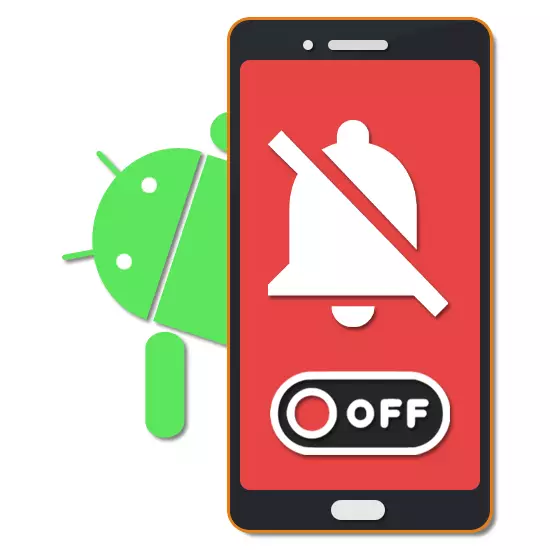
أي جهاز الروبوت افتراضيا يوفر العديد من الوظائف الهامة، من بينها نظام الإخطار حظة غير اهتماما خاصا. على الرغم من أن هذا النوع من التنبيهات في معظم الحالات تلعب بعيدا عن دور آخر، وأحيانا تصبح مشكلة. في سياق تعليمات اليوم، سوف نتحدث عن الاغلاق على الروبوت.
تعطيل الروبوت الإخطارات
على منصة أندرويد، يمكنك التخلص من التنبيهات من خمسة طرق رئيسية، سواء باستخدام وظائف جهاز القياسية واللجوء إلى تطبيقات إضافية. وبالإضافة إلى ذلك، تقريبا كل تركيب البرمجيات يوفر إعداداته الخاصة التي تسمح لك لإلغاء بعض الإخطارات.الأسلوب 1: تنبيهات تعطيل
بغض النظر عن إصدار الروبوت المثبتة، يمكنك تعطيل إخطارات باستخدام الستار. في نفس الوقت، وهذه الطريقة لا يشير إلا جزئيا إلى انقطاع التنبيهات، لأن معظمها سوف لا تزال تتراكم هناك.
- من خلال لوحة وصول سريع، وإيقاف أسهل طريقة، لأنه يكفي للاستفادة من رمز واحد فقط. للقيام بذلك، أولا وقبل كل شيء، وتوسيع القشرة والعثور على رمز بتوقيع "لا يقل أهمية".
- سيتم تحديث لوحة الوصول السريع من خلال تقديم عدد من المعلمات. الصنبور على خيار "الصمت الكامل" لتعطيل أي تنبيهات على الجهاز.
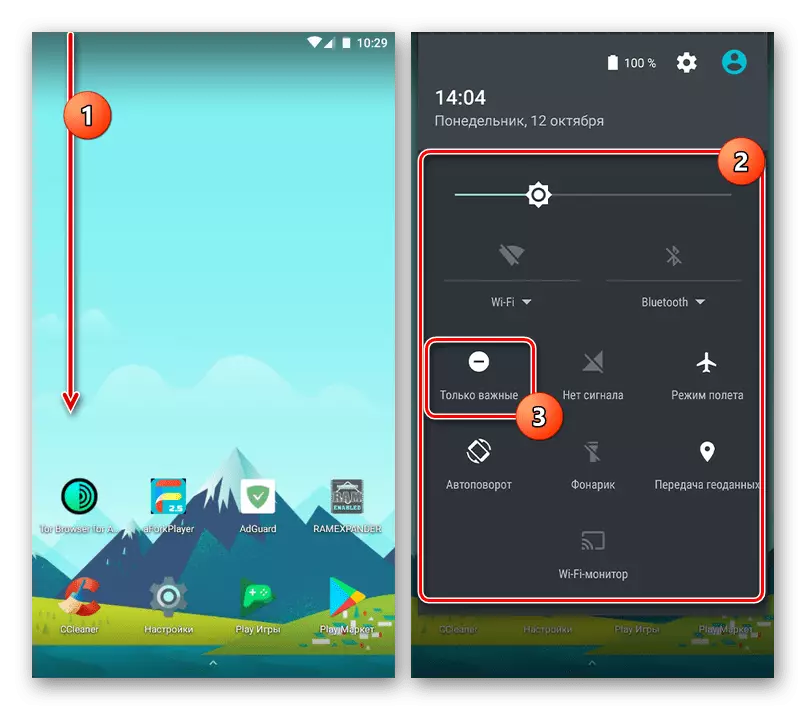
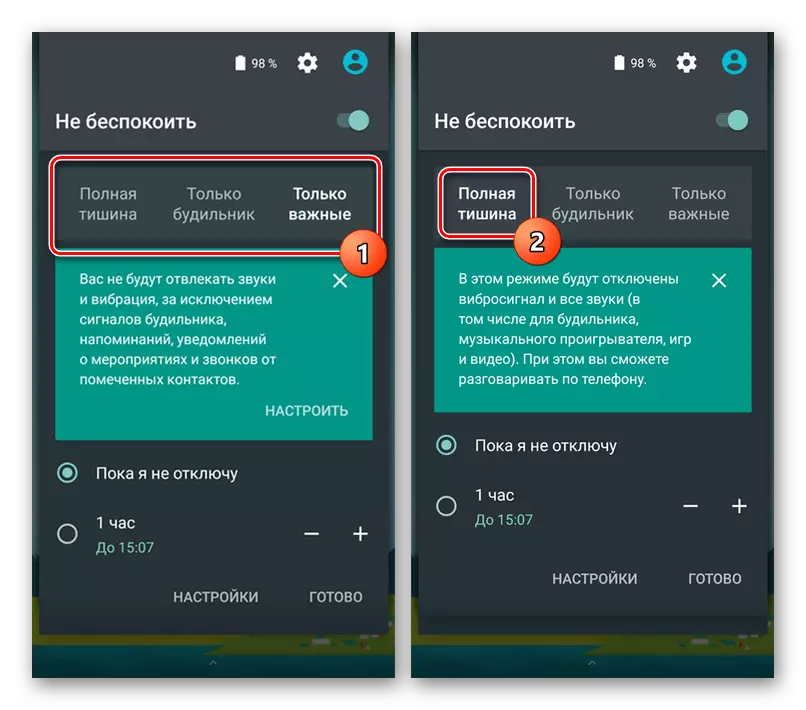
الطريقة 2: "الإشعارات" القائمة
فإن معظم فصل واضح من التنبيهات يكون استخدام "الإعدادات"، والسماح للسيطرة على مرونة نظام التشغيل ككل. على سبيل المثال، ونحن نأخذ نسختين من الروبوت، لأن هذا الإجراء يختلف تبعا لأهمية نظام التشغيل. الروبوت 5 و أدناه لا تؤخذ بعين الاعتبار، لأنه لا يوجد عنصر القائمة هذا هناك.
الروبوت 6-7
- فتح التطبيق "إعدادات"، حدد موقع "الجهاز" كتلة وانقر على الإشعارات.
- كل تطبيق المعروضة في القائمة هو متاح تركيب المعلمات الشخصية. ومع ذلك، بالنسبة للجزء الأكبر، وهذا لن يؤثر على حقيقة تلقي التنبيهات.
- يمكنك منع جزئيا من خلال النقر على رمز الترس في الزاوية العلوية اليمنى من الصفحة الرئيسية واختيار القسم "على الشاشة مؤمن". حدد الخيار "لا تظهر" والعودة إلى صفحة مع قائمة مشتركة من المعلمات.
- من خلال "لوحة التحكم"، انتقل إلى صفحة "الصوت" في كتلة "جهاز". هنا أنها تجعل زر "تعطيل الإشعارات".
- في قسم "فقط هام"، تغيير موضع شريط التمرير عن طريق تعطيل كل حالة تأهب. قد لا تكون بعض منهم متاح لأي أسباب أخرى.
- وبالمثل، تغيير المعلمات في قسم "قفل البصرية إعلام" عن طريق تغيير حالة كل من المنزلقات.
- كما الانتهاء، ومن المؤكد أن العودة إلى صفحة "الصوت"، وتقليص حجم كل إشعار. على التغيير الناجح، ستظهر أيقونة جديدة على لوحة أعلى.
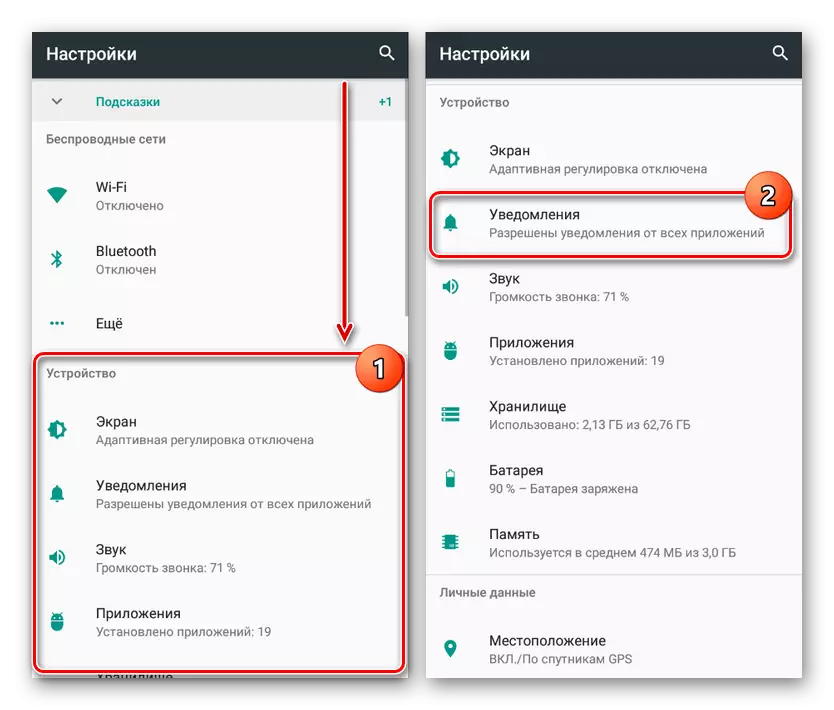

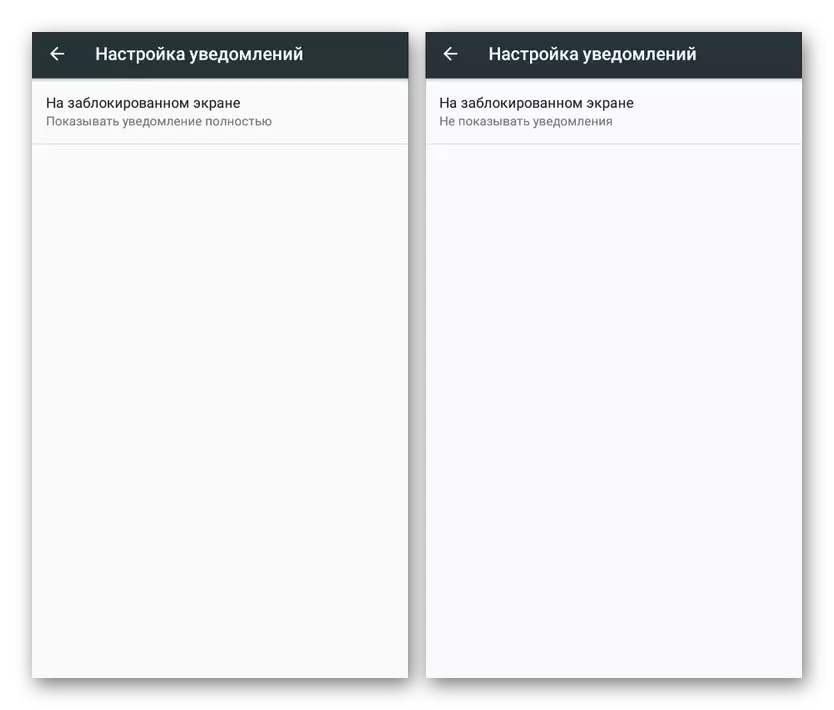
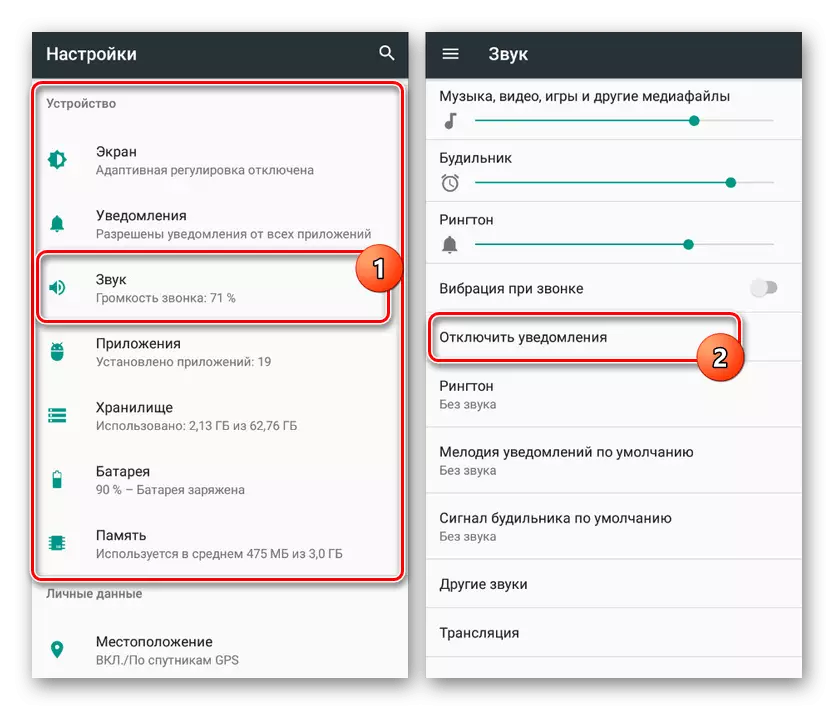
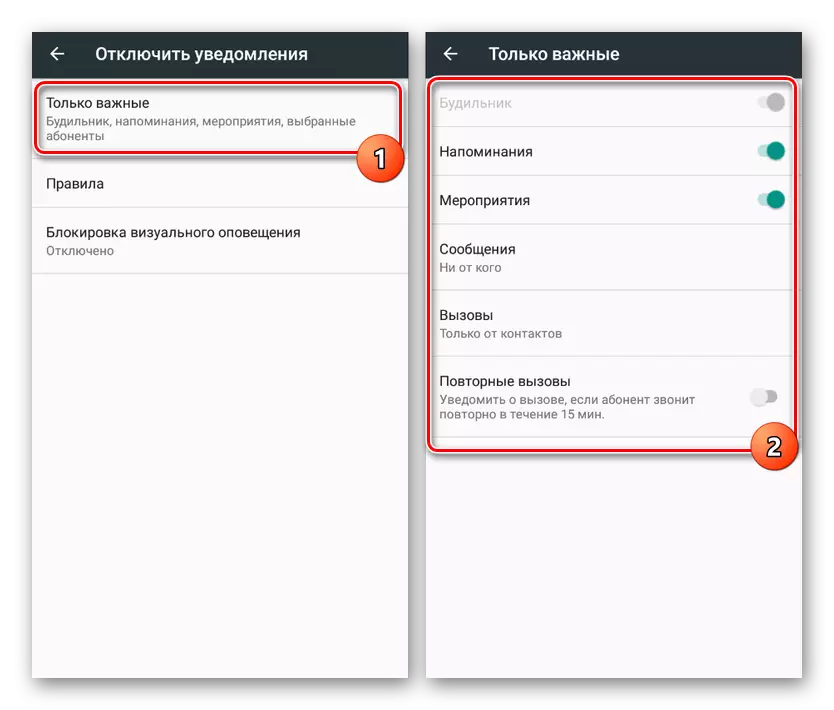
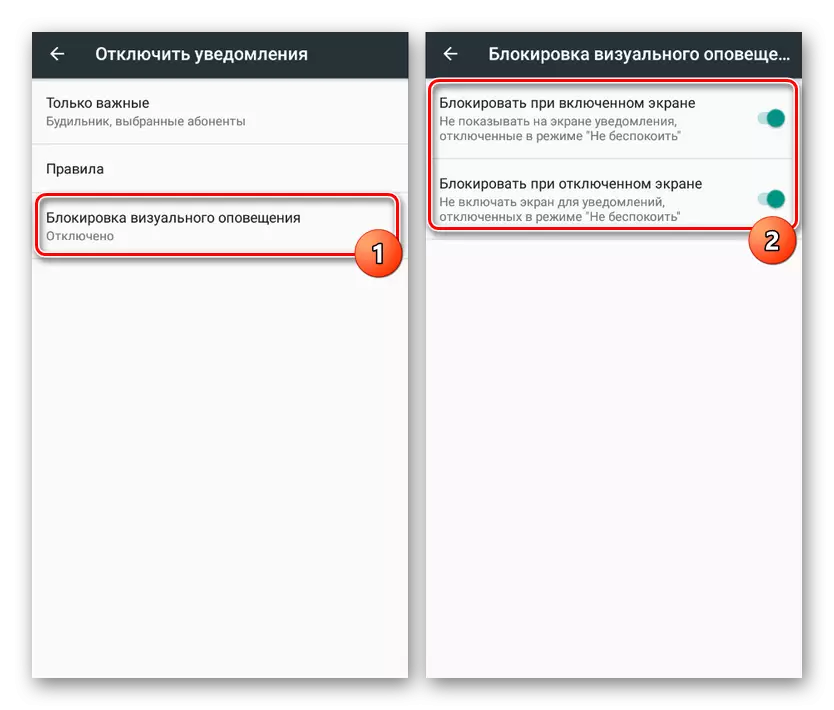
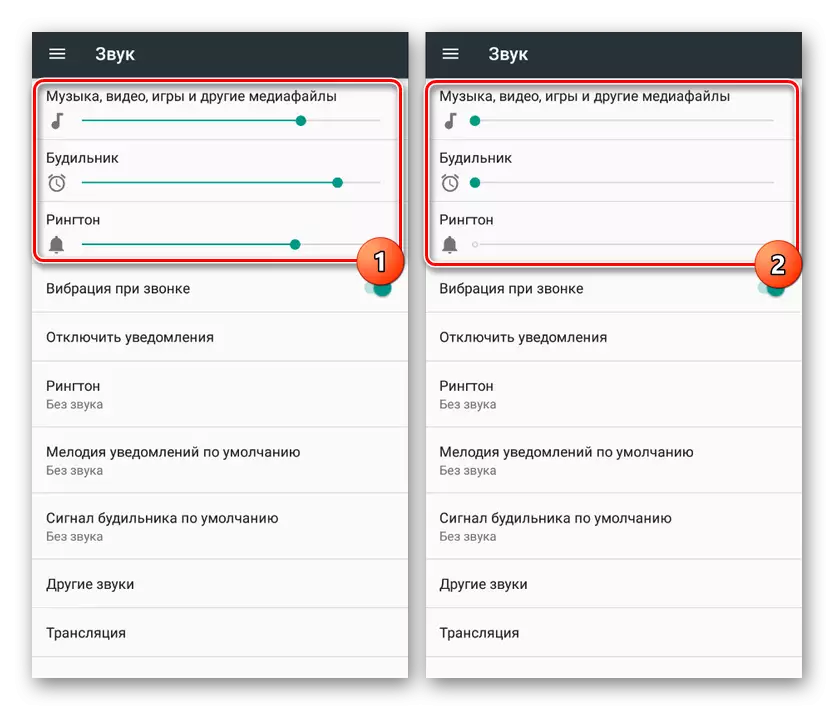
الروبوت 8-9
بدءا الروبوت 8، وقد تم إعادة تدويرها القائمة الإخطار. تقريبا كلها كانت مجتمعة المعلمات الموضوعية، وذلك بفضل منها المستخدم هو أكثر ملاءمة لإيقاف جميع لا لزوم لها.
- انتقل إلى "إعدادات" وفتح "تطبيق والإشعارات" البند. انتقل لأسفل قليلا وانتقل إلى قسم "الإشعارات".
- إذا لزم الأمر، تكوين بعض المعلمات التي هي المسؤولة عن تشغيل التنبيهات بشكل غير مباشر، وعلم أدناه، انتقل إلى قائمة التطبيقات لانقطاع كتلة الإخطارات. في البداية، يتم عرض 3 التطبيقات التي التنبيهات جاءت في الآونة الأخيرة، والذهاب إلى القائمة الكاملة من البرامج المثبتة، انقر على "ووتش جميع أنحاء 7 أيام الماضية."
- في إطار جديد، يمكنك الضغط على زر مع ثلاث نقاط لعرضه بالإضافة إلى عمليات النظام (1)، حيث بين لهم أيضا هناك تلك التي التنبيهات الإرسال للمستخدم. للراحة من التبديل "أحدث" إلى "الأكثر شيوعا" (2) لمعرفة ما يتم إرسال معظم التنبيهات بالضبط. وسوف تبقى فقط لمس إلى التحول إلى اليسار (3) tolere (3) بحيث تطبيق معين أو عملية لم تعد قادرة على نرسل لك الإخطارات.
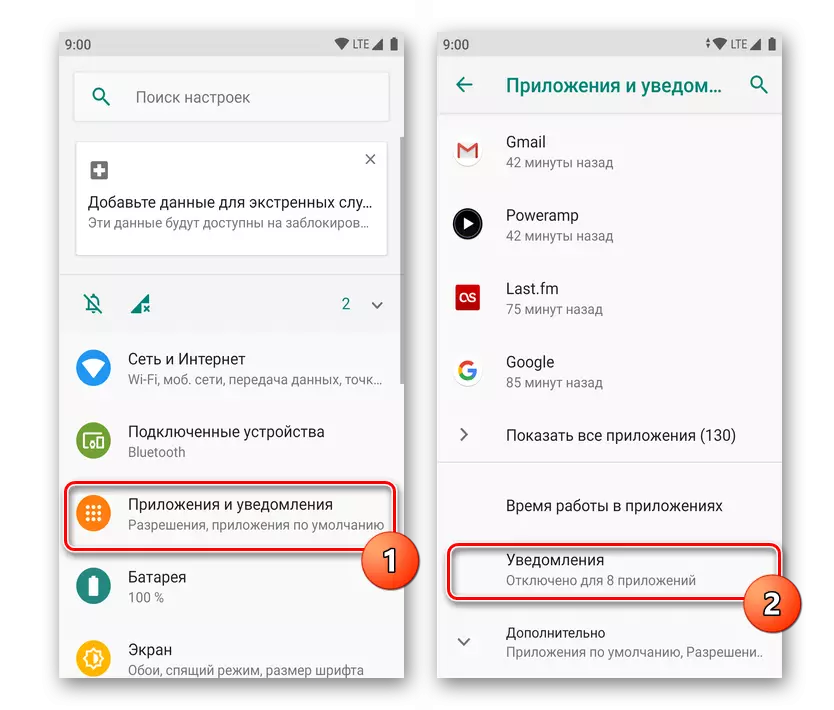
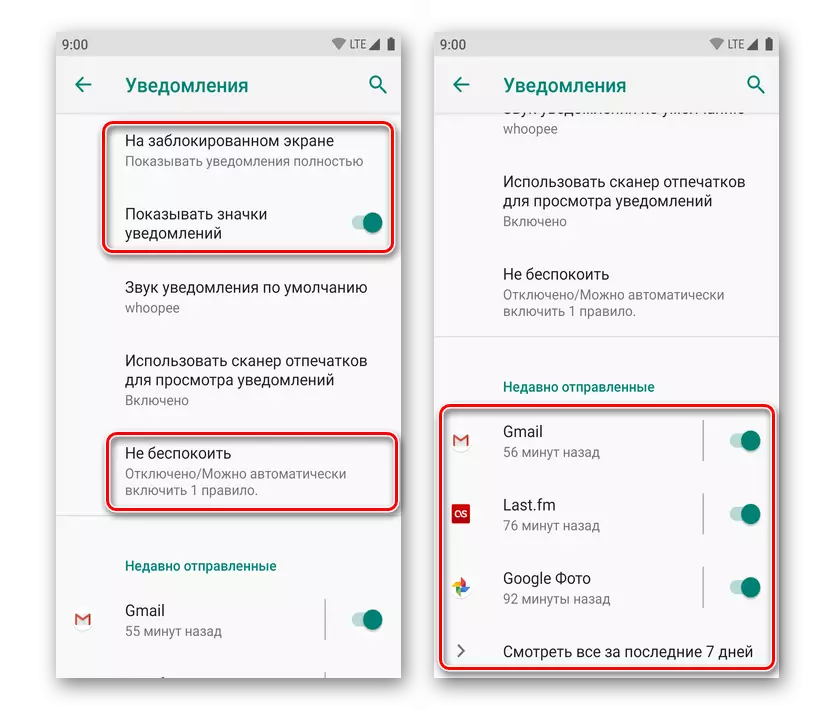
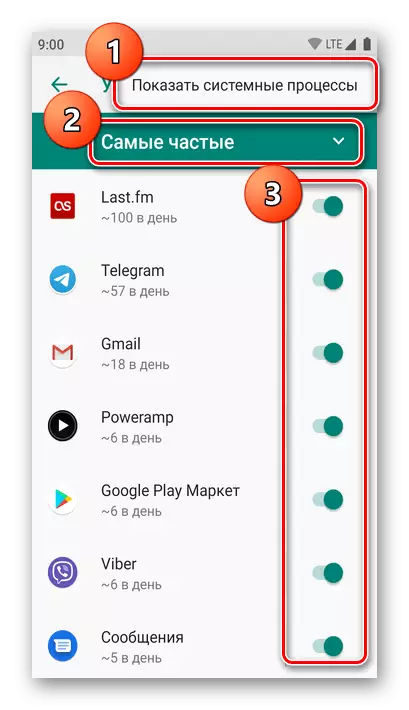
إذا فشلت في الإخطارات محددة تعطيل، حاول الأسلوب التالي تكملة مباشرة للتعليمات وقال بالفعل.
طريقة 3: الإخطارات التطبيق
بالإضافة إلى تنبيهات النظام من مختلف الأنواع، يمكنك إيقاف الإشعارات لالطلبات الفردية التي يتم تثبيتها بشكل رئيسي من اللعب السوق جوجل. النظر في هذه العملية على سبيل المثال من إصدارات مختلفة من الروبوت.
الروبوت 4 و 5
- في قسم "الإعدادات"، العثور على "جهاز" كتلة والذهاب إلى صفحة الملحق.
- اضغط على الخط مع التطبيق الذي تريد إلغاء الإخطارات. وفي الوقت نفسه، يمكنك قبل التحول إلى برنامج عمل أو لائحة كاملة على علامة التبويب "الكل".
- مرة واحدة على الصفحة مع البرنامج المطلوب، انقر على السلسلة "الإخطارات". مباشرة بعد ذلك، سوف تحتاج إلى تأكيد الاغلاق من خلال النافذة المنبثقة.
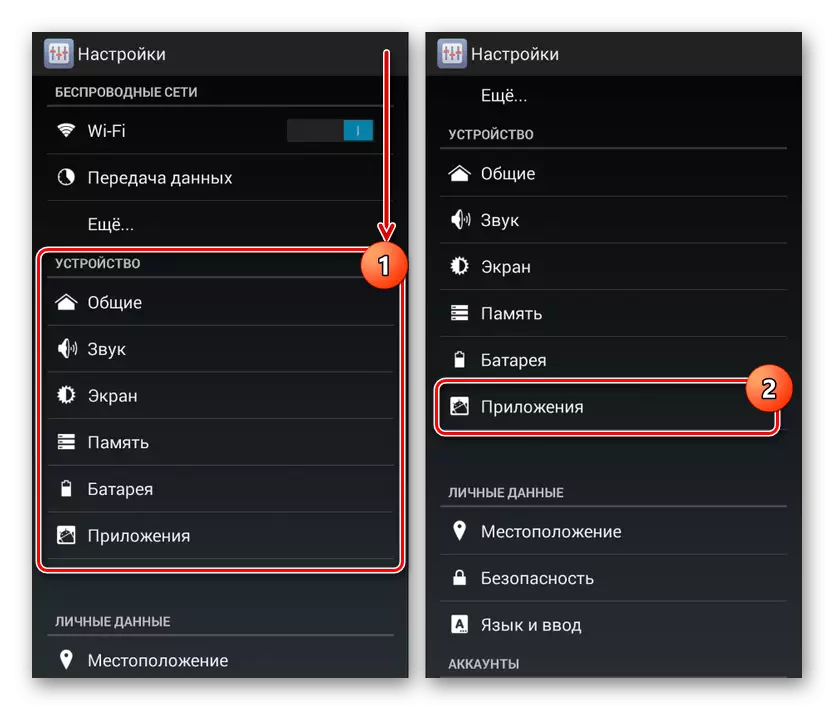
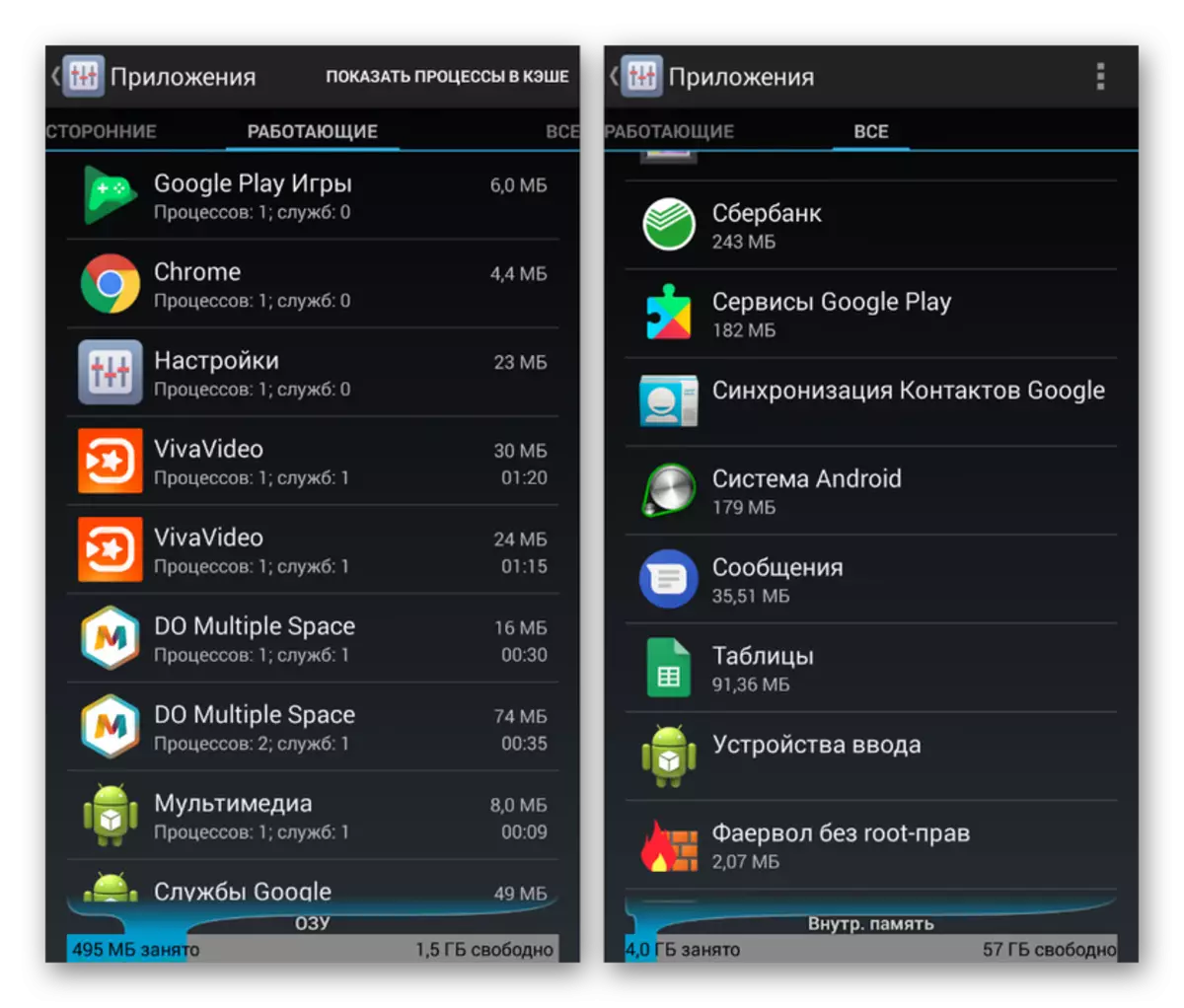
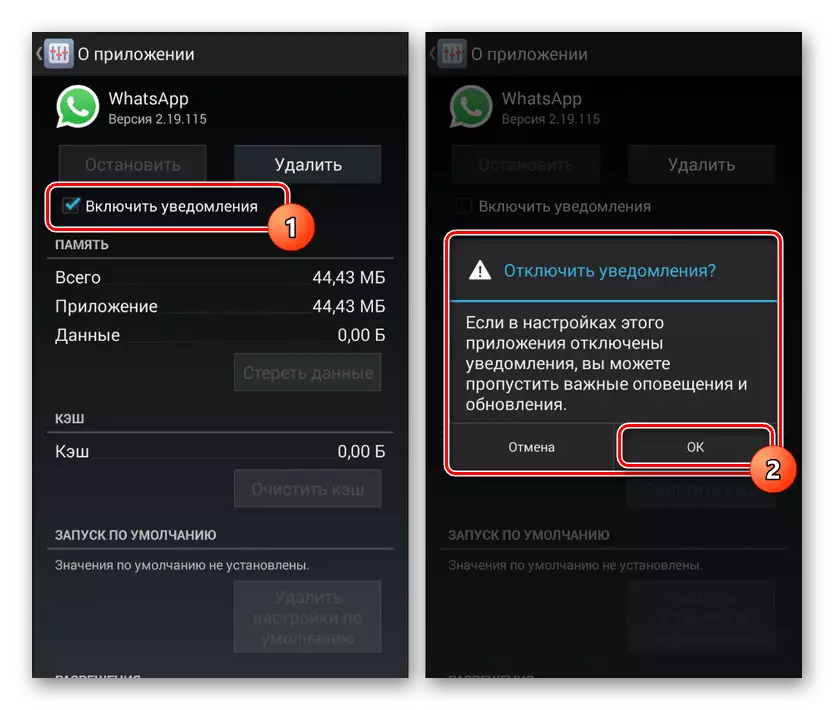
الروبوت 6 أو أعلى
يمكن لمالكي الإصدارات الحديثة أكثر من الروبوت إزالة التنبيهات بشكل مختلف قليلا، وتكون إعدادات اغلاق انتقائية أكثر ملاءمة المتاحة لهم.
التنبيهات تعطيل بسرعة من بعض واحد أو زوج من التطبيقات، وهو ما يكفي لاستخدام الستار في الوقت الذي هناك. فتح الستارة، وجعل الحنفية طويلة على إخطار من التطبيق الذي كنت لا تريد أن ترى. بعد 2 ثانية، يظهر السؤال ما إذا كنت تريد هذه الإشعارات ليتم عرضها بشكل سلبي. الإخطار سوف تختفي فورا، وأنك لن تحصل عليها أكثر من تطبيق معين. تضمينها يمكن أن تكون الإجراءات العكسية من الخطوات التالية.
على نسخ معدلة من شركة شل، وبدلا من هذا السؤال، يمكن للنظام نقل لك القائمة مع إعدادات الإخطارات التطبيق.
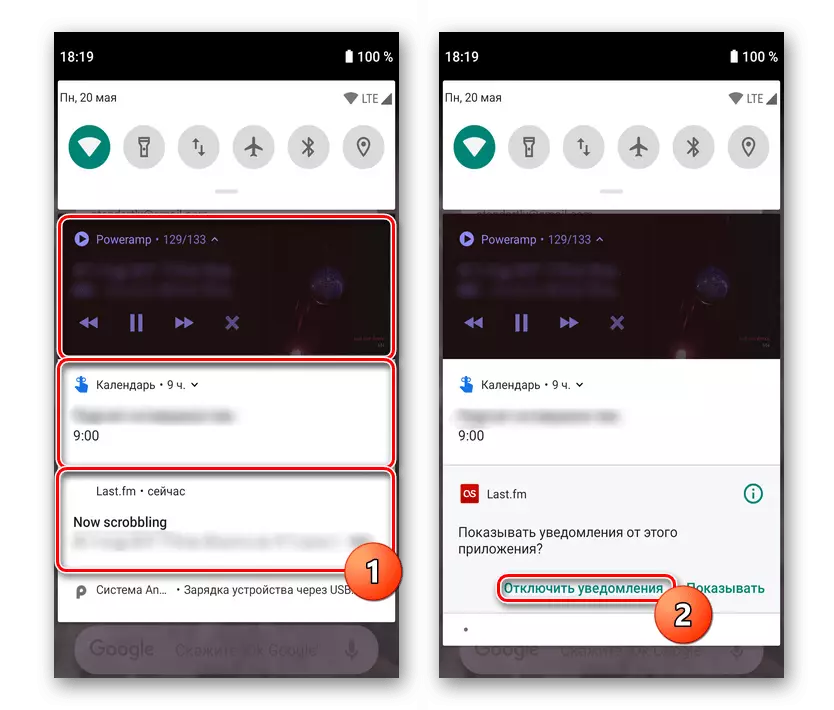
الخيار السابق ليست مريحة دائما، لأن بعض التطبيقات بإرسال عدة أنواع من التنبيهات، وتحتاج إلى تعطيل بعضها فقط. وبالإضافة إلى ذلك، فإنه ليست دائما مريحة للانتظار حتى هذا أو ذاك يظهر إخطار، أو كنت ترغب في السير يدويا في جميع أنحاء البرامج المثبتة وتكوين لهم بالتفصيل. في هذه الحالة، لا على النحو التالي:
- افتح "إعدادات" والذهاب إلى "الملحق والإشعارات" (أو ببساطة "التطبيقات"). إذا لم يكن هناك طلب ضروري في قائمة تشغيل مؤخرا، توسيع قائمة كاملة والعثور على الخيار المطلوب. اضغط على خط معها.
- البحث عن وانتقل إلى "الإخطارات". هنا يمكنك تعطيل كل منهم (2) تماما، أو إذا كان البرنامج يسمح لك لتحديد إعداد الانتقائي (3). وهذا الأخير هو ذات الصلة عندما، على سبيل المثال، التطبيق يدعم إذن متعدد التخصصات (تحت حسابات مختلفة) أو لديه أنواع مختلفة من التنبيهات.
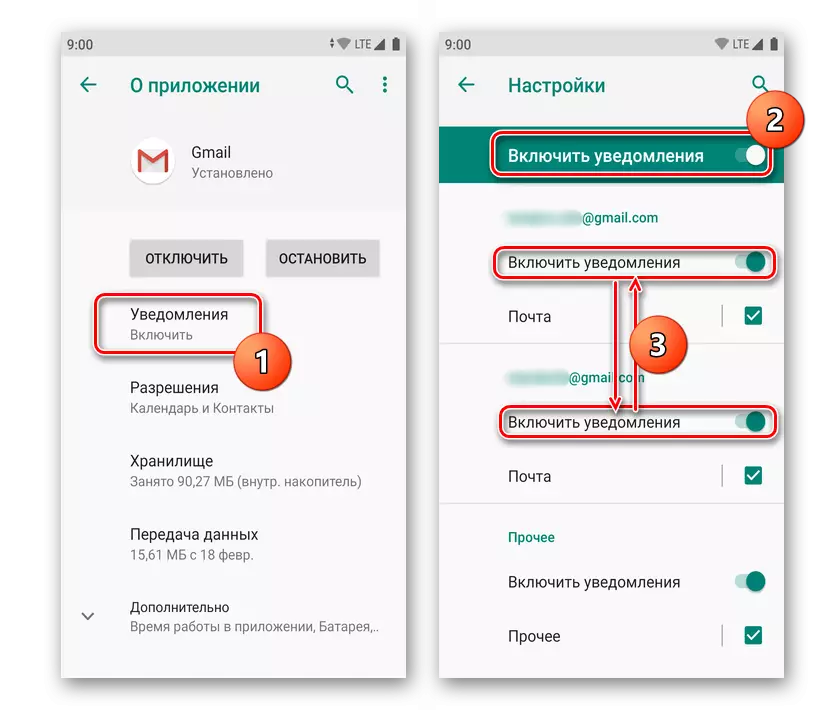
على طرف ثالث الثابتة OS اكتب Flyme، يتم حفظ هذا الإجراء، يمكن أن يكون هناك سوى أسماء العناصر. على سبيل المثال، في الهواتف الذكية MEIZU، تحتاج أولا إلى اختيار تطبيق، اضغط على ذلك، انتقل إلى "GRUPP. ضوابط "واللمس تحول التحول في" عمود الإعلام ". في الوقت نفسه، على بعض البرامج الثابتة قد لا يكون هناك إعدادات متقدمة لقطع أنواع مختلفة من التنبيهات.
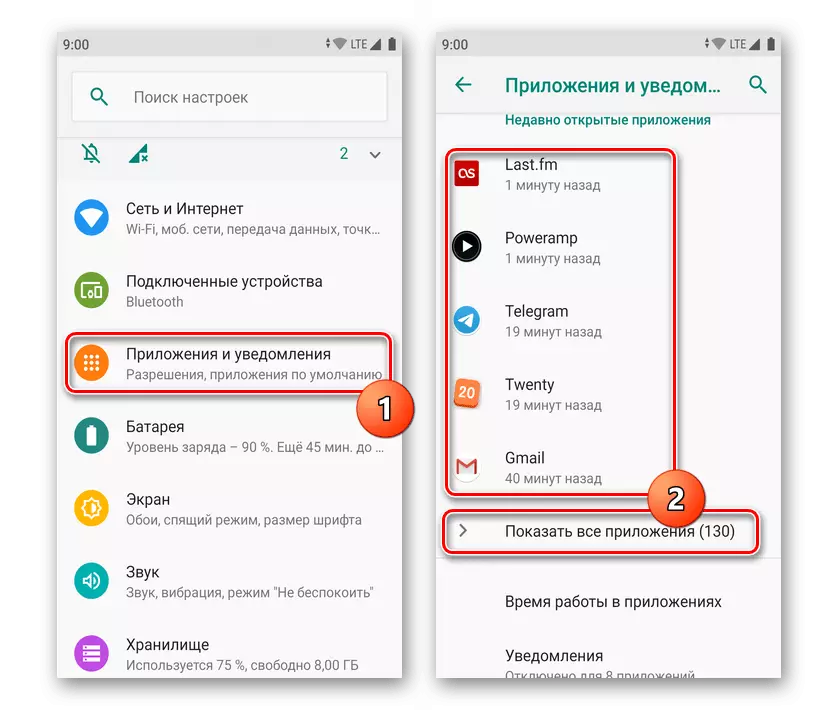
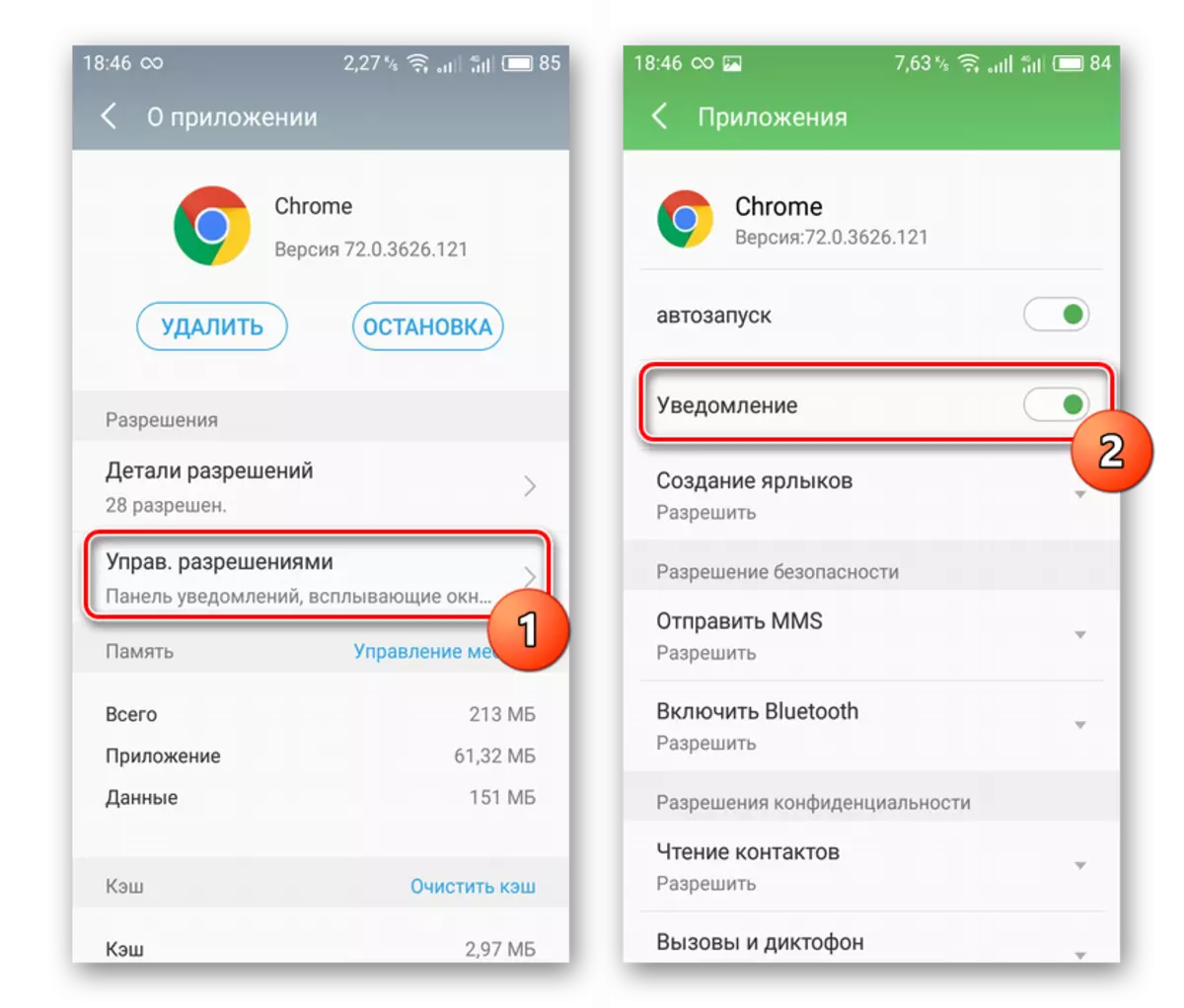
من الأفضل استخدام هذه الطريقة مع المرء السابق، والتخلص من جميع الإخطارات تقريبا، وليس عد المكالمات والرسائل. وفي الوقت نفسه، يمكنك ترك دائما التنبيهات في تقديركم، على سبيل المثال، رسالة على الشبكات الاجتماعية أو البريد الإلكتروني.
الطريقة الرابعة: إعدادات التطبيق
لا تنسى قدرات التطبيقات نفسها. يحتوي العديد منهم على عنصر قائمة منفصل في إعداداتهم الداخلية، حيث يمكن لكل مستخدم تحرير إيصاله. لا ينبغي أن تتكون تعليمات منفصلة واحدة، ولكن عادة ليس من الصعب العثور على المعلمة اللازمة.
يمكنك فقط تشغيل التطبيق والذهاب إلى الإعدادات عن طريق النقر على أيقونة المقابلة (على زر الروبوت القياسية في شكل ثلاث نقاط أو تلك التي مطور التطبيق جعلت، على سبيل المثال، في شكل معدات). من بين قائمة الإعدادات، ابحث عن "الإخطارات" أو "الإخطارات" (أو شيء قريب من إحدى هذه القيم) وتعديل هذه المعلمة وفقا لمعلمات المقدمة إلى هناك.
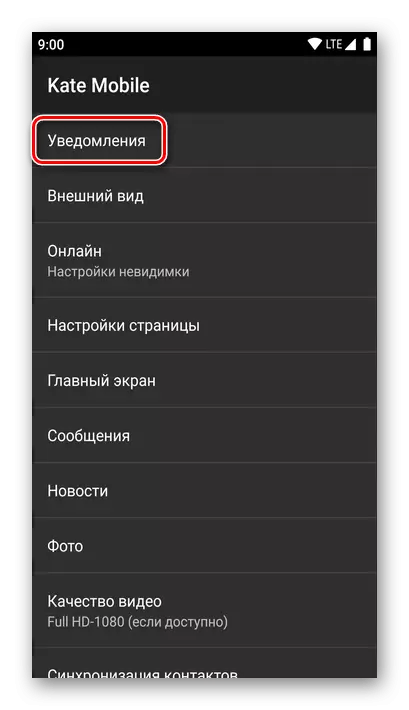
الطريقة الخامسة: قفل الرسائل القصيرة والمكالمات
إذا كنت تقوم باستمرار إزعاج المكالمات والرسائل عن طريق رقم الهاتف، فيمكنك استخدام تطبيق الهاتف أو "الرسائل" لمنع التنبيهات غير المرغوب فيها. يتم توفير مثل هذه الوظائف ليس فقط في المعايير، ولكن أيضا مثبتة من سوق اللعب من العملاء مثل Google،
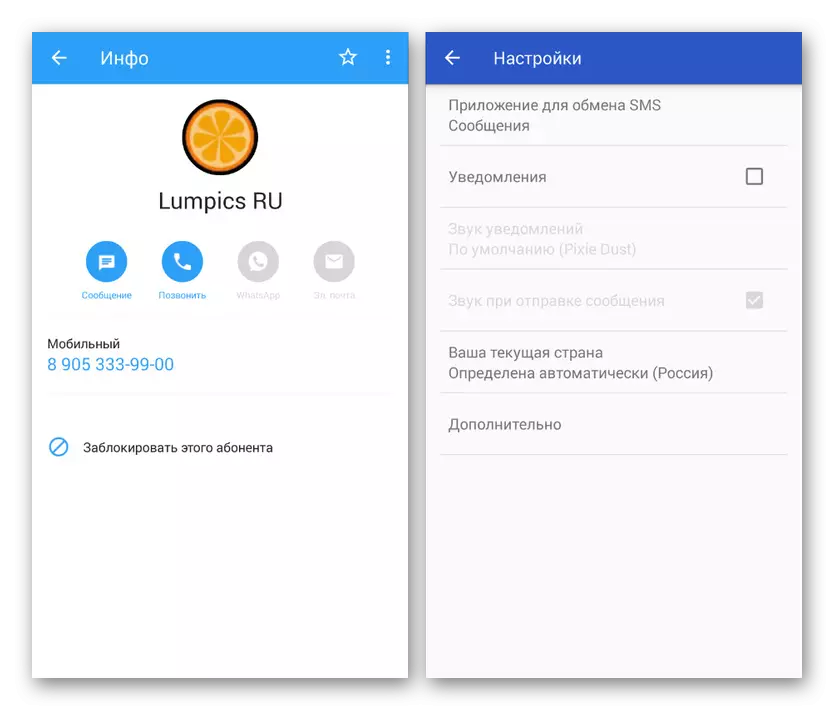
بالإضافة إلى حظر المشتركين المحددين، غالبا ما توفر هذه التطبيقات عددا من المعلمات لتعطيل الإخطارات. وعلاوة على ذلك، حيث يتم تثبيت البرنامج المحدد أيضا على الهاتف الذكي، يمكنك دائما إيقاف التنبيهات بالمناسبة الثالثة من هذه التعليمات.
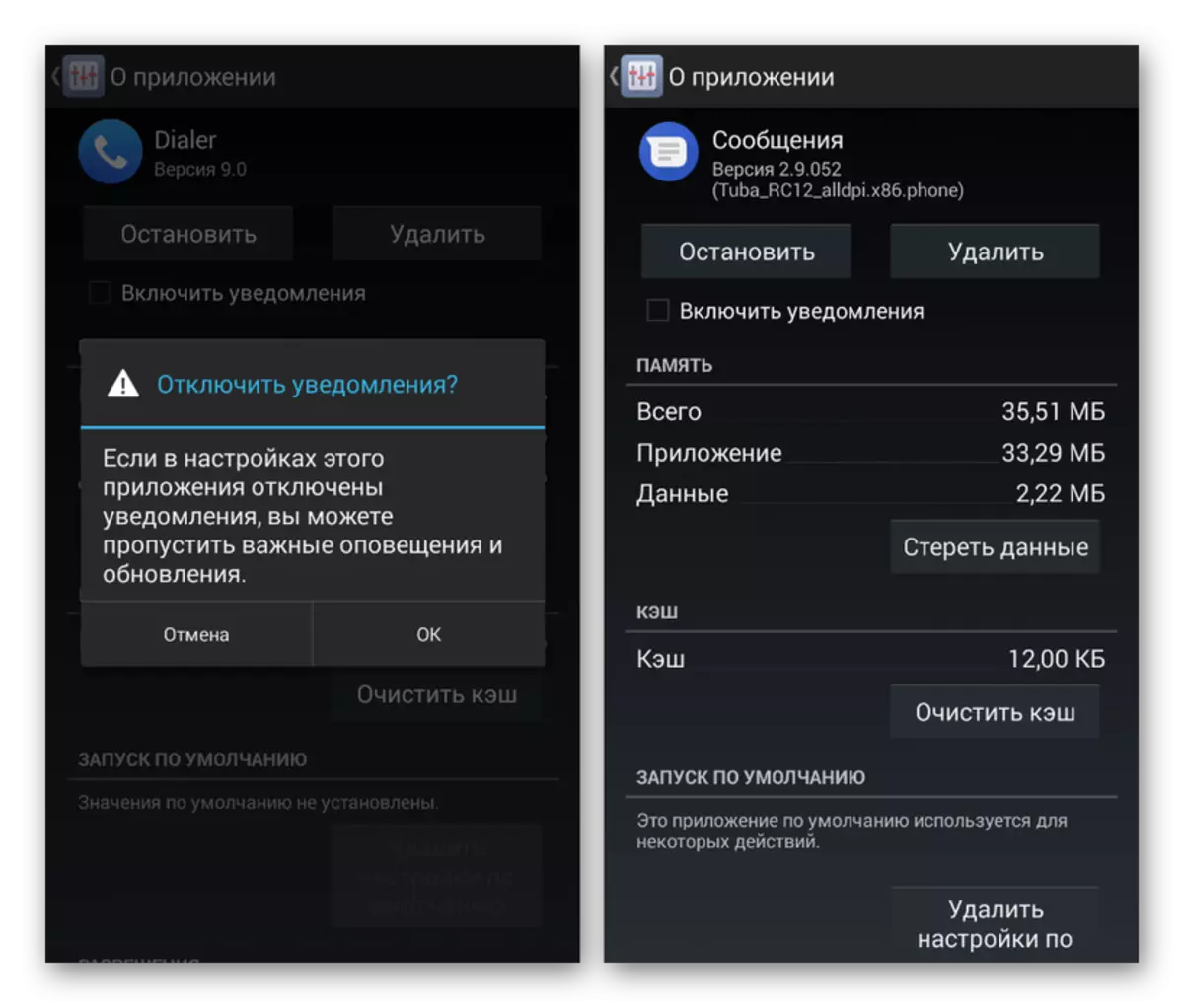
بدلا من ذلك، على حد سواء الخيارات و، في الغالب، في حال كنت بحاجة إلى دعوات كتلة ليس فقط من المشتركين معروفة، ولكن أيضا من مجهول، تحقق من تطبيقات خاصة. بمساعدتهم، تنحرف تلقائيا على المكالمات والرسائل المستلمة من أرقام غير معروفة أو مخفية.
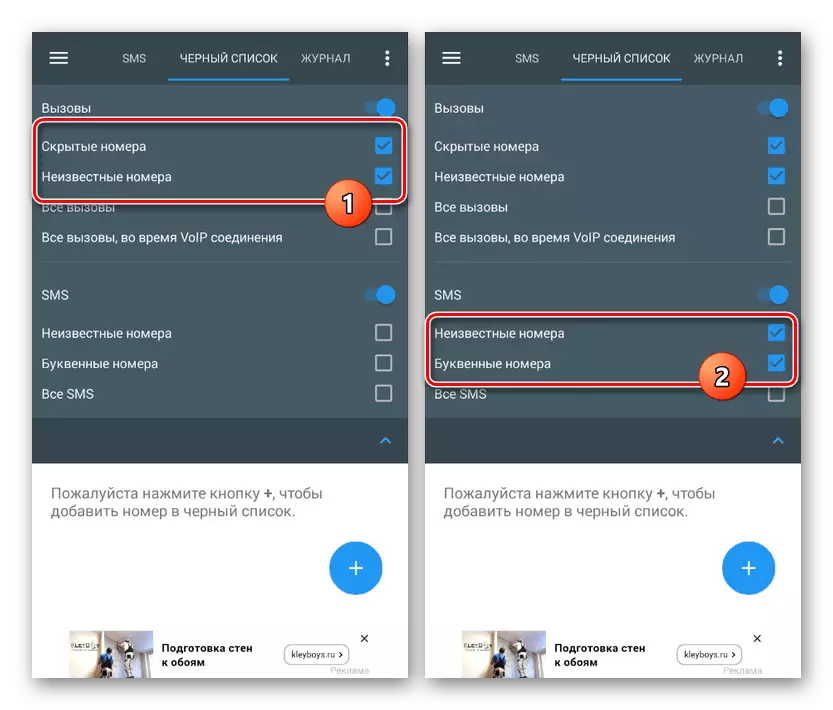
اقرأ المزيد: قفل الأرقام المخفية على الروبوت
افصل تنبيهات على الهاتف، ولا تنس أن الإعدادات مطبقة على أساس دائم وستبقى دون تغيير دون تغييرات. على نفس الشيء، نكمل هذه المقالة ونأمل أن تكون الأساليب المقدمة ما يكفي لمنع الإخطارات غير المرغوب فيها على جهاز Android.
